Kami akan membincangkan dalam artikel ini bagaimana pengguna dapat melihat fail log cron dalam persekitaran Linux. Kami telah melaksanakan semua tugas di Ubuntu 20.Sistem 04 yang akan memberi anda pemahaman yang lebih baik mengenai log cron.
Buka terminal dengan menekan pintasan papan kekunci 'Ctrl + Alt + t'. Sekarang, menggunakan dua kaedah berikut boleh mengakses peristiwa log cron dengan mudah:
Kaedah 1: Periksa peristiwa cron log melalui syslog
Ini adalah kaedah yang sangat mudah dan mudah untuk memeriksa bahawa peristiwa log cron sedang berjalan di sistem anda. Log masuk sebagai pengguna root di terminal dan ketik arahan berikut:
# cat / var / log / syslog | grep cronKejadian log cron berikut harus dipaparkan di terminal:
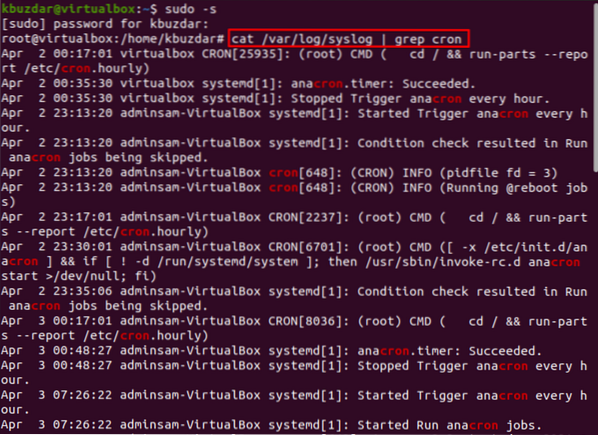
Kaedah 2: Pantau log cron dengan menyiapkan cron.fail log
Cara yang disyorkan adalah dengan membuat 'cron' yang berasingan.log 'file untuk memantau atau memeriksa peristiwa cron log pada sistem Linux anda. Untuk tujuan ini, akses '/ etc / rsyslog.d / 50-lalai.fail conf 'dengan menjalankan arahan yang diberikan di bawah:
$ sudo nano / etc / rsyslog.d / 50-lalai.pengesahan
Cari '#cron.* / var / log / cron.log 'dalam fail ini dan lepaskan baris ini yang juga ditunjukkan dalam tangkapan skrin berikut:
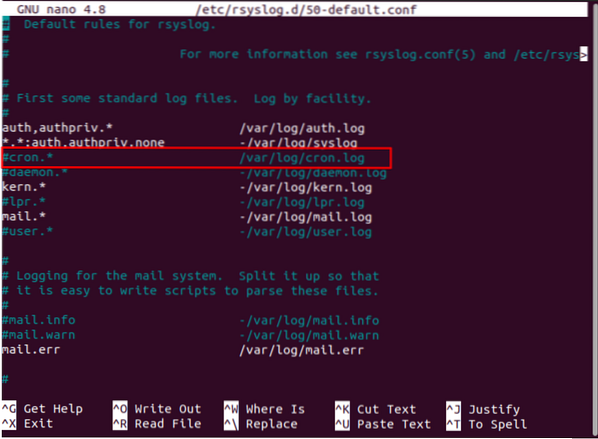
Sekarang, buat 'cron.log 'dengan menggunakan mana-mana kod sumber atau penyunting teks.
$ sudo nano / var / log / cron.balak
Mulakan semula perkhidmatan rsyslog dan kemudian periksa status menjalankan perkhidmatan ini pada sistem anda melalui arahan berikut:
$ sudo systemctl mulakan semula rsyslog$ sudo systemctl status rsyslog
Output berikut harus dicetak pada tetingkap terminal:
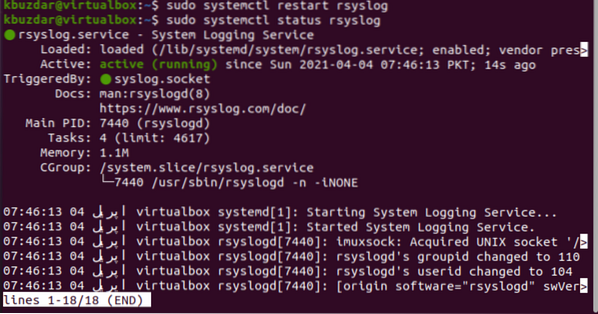
Sekarang, semua peristiwa log cron akan disimpan di cron.fail log.
Untuk melihat, cron log masa nyata peristiwa menggunakan perintah 'jam tangan'. Oleh itu, buat fail 'jam tangan' seperti berikut:
$ sudo nano jam tanganTambahkan baris berikut dalam fail ini:
#!/ bin / bashmenonton -n 10 ekor -n 25 / var / log / cron.balak
Simpan fail ini di nano menggunakan 'Ctrl + o' dan kemudian tekan 'Ctrl + x' untuk keluar dari persekitaran ini.
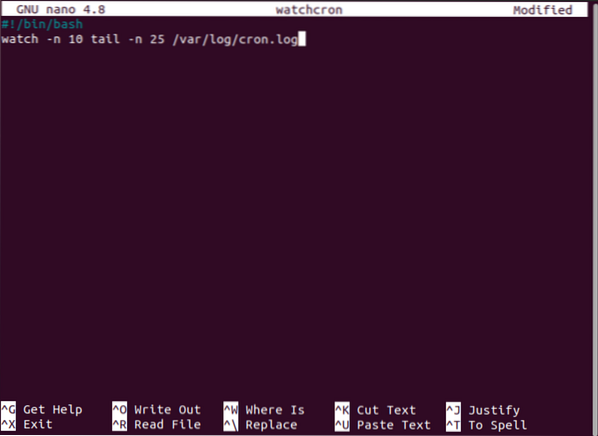
Di sini, jam tangan di atas menyegarkan halaman peristiwa log selepas 10 saat dan memaparkan 25 peristiwa terakhir di halaman.
Tetapkan izin yang dapat dilaksanakan pada file ini dengan menggunakan perintah berikut:
$ sudo chmod + x jam tangan
Salin fail ini di lokasi '/ usr / sbin' seperti berikut:
$ sudo cp watchcron / usr / sbin
Sekarang, untuk memeriksa peristiwa log cron masa nyata, jalankan arahan yang diberikan di bawah di terminal:
$ jam pemantauTetingkap berikut akan dipaparkan di terminal:
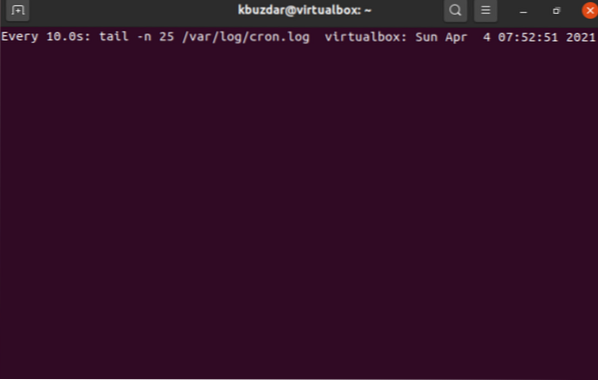
Kesimpulannya
Kami telah menerangkan Dalam artikel ini bagaimana anda dapat memeriksa atau memantau peristiwa log cron secara real-time dengan menggunakan satu arahan 'jam tangan'.
 Phenquestions
Phenquestions


